Extreme Memory Profile (XMP) เป็นคุณสมบัติการโอเวอร์คล็อกอัตโนมัติที่ช่วยให้คุณสามารถใช้การกำหนดเวลาและความถี่ของหน่วยความจำที่ทดสอบไว้ล่วงหน้า (จัดเก็บเป็นโปรไฟล์) เพื่อปรับปรุงประสิทธิภาพของ RAM
ตามค่าเริ่มต้น โมดูล RAM จะทำงานที่ความเร็วต่ำกว่าที่สามารถทำได้มาก ดังนั้น การเปิดใช้งานโปรไฟล์ XMP หลังจากที่คุณติดตั้งโมดูล RAM ใหม่จึงเป็นสิ่งสำคัญ
ในเมนบอร์ด MSI คุณมีโปรไฟล์ XMP มาตรฐานจาก Intel บอร์ด AMD ส่วนใหญ่เรียกว่า A-XMP ในขณะที่บอร์ด AM5 รุ่นใหม่ยังรองรับโปรไฟล์ EXPO อีกด้วย นอกจากนี้ MSI ยังมอบโปรไฟล์หน่วยความจำเพิ่มเติมผ่านฟีเจอร์ที่เป็นเอกสิทธิ์ที่เรียกว่า Memory Try It
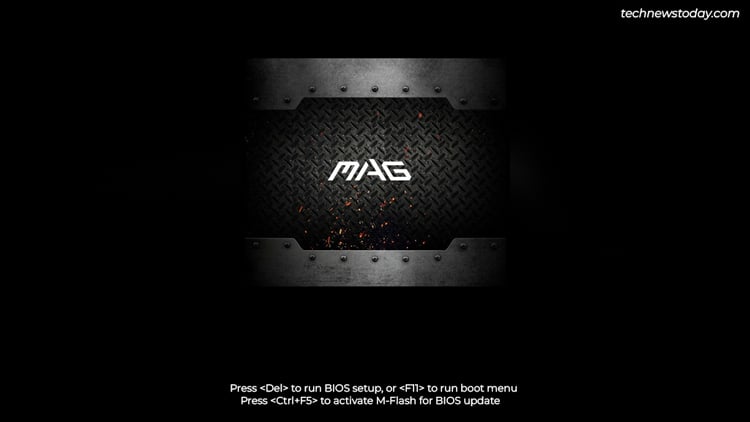
คุณสามารถ เปิดใช้งานรูปแบบ XMP เหล่านี้ทั้งหมด ได้จาก การโอเวอร์คล็อก (OC) แท็บ ของ MSI BIOS ฉันจะกล่าวถึงขั้นตอนทั้งหมดในการดำเนินการนี้และรวมรายละเอียดที่สำคัญทั้งหมดเกี่ยวกับ XMP ไว้ในบทความนี้
เข้าถึง MSI BIOS Interface
คุณจะต้องเข้าสู่ MSI BIOS เพื่อ กำหนดการตั้งค่าเช่น XMP วิธีที่ง่ายที่สุดในการดำเนินการนี้คือการกดปุ่ม BIOS (Del/F2) เมื่อทำการบูท
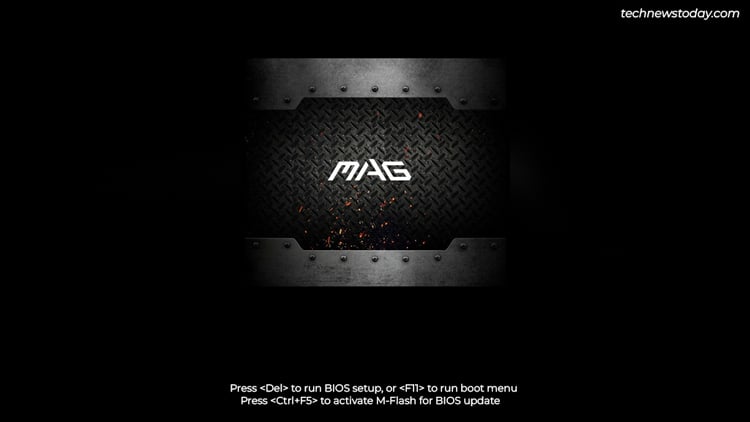
หากคุณเปิดใช้งานคุณสมบัติบางอย่าง เช่น Fast Boot ปุ่มนี้อาจไม่ทำงาน ในกรณีนั้น คุณสามารถใช้ปุ่มรีสตาร์ทเพื่อรีบูทพีซีของคุณ 3 ครั้งติดต่อกัน
การดำเนินการนี้จะบูตระบบเข้าสู่สภาพแวดล้อมการกู้คืน ที่นั่น ให้เลือก ดูตัวเลือกการซ่อมแซมขั้นสูง > แก้ไขปัญหา > ตัวเลือกขั้นสูง > การตั้งค่าเฟิร์มแวร์ UEFI
เปิดใช้งาน XMP ใน BIOS
หมายเหตุ: แม้ว่าโปรไฟล์ XMP จะมาจากผู้ผลิตและโมดูล RAM จะถูกโฆษณาด้วยค่า XMP แต่ก็ยังถือว่าเป็นการโอเวอร์คล็อก ซึ่งหมายความว่าการเปิดใช้งาน XMP อาจทำให้การรับประกันส่วนประกอบอื่น ๆ เช่นโปรเซสเซอร์ของคุณเป็นโมฆะ
โหมด XMP/A-XMP EZ
ในโหมด EZ ให้เปิดแท็บหน่วยความจำเพื่อดูค่าแต่ละรายการ โปรไฟล์จะถูกตั้งค่า
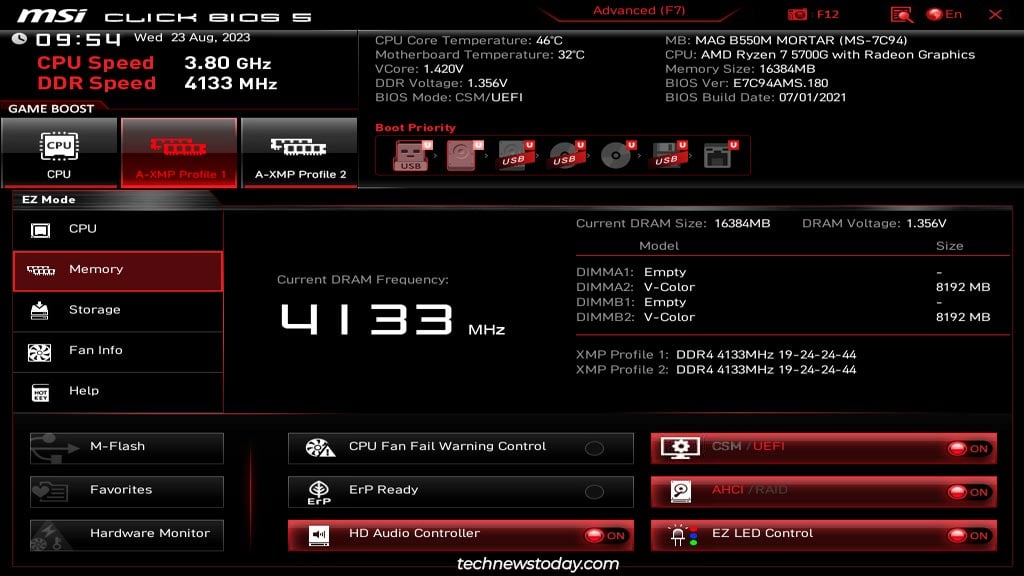
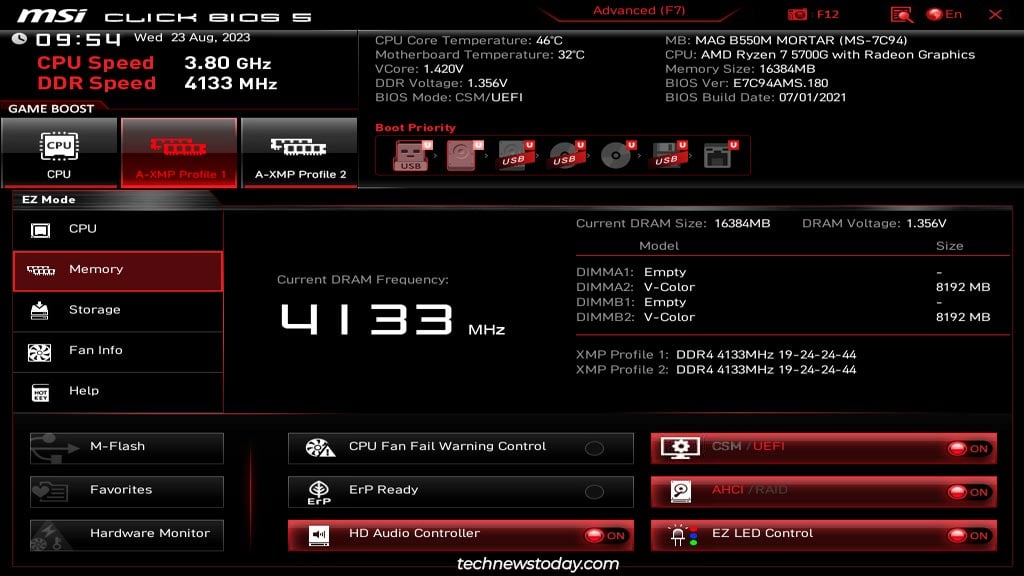
โปรไฟล์ XMP 1 มักจะให้ความเร็วตามที่โฆษณาไว้ และนั่นคือสิ่งที่คุณควรเลือก แต่หากระบบไม่เสถียรหรือคุณไม่สบายใจกับระดับแรงดันไฟฟ้า คุณสามารถดาวน์เกรดเป็นโปรไฟล์ XMP 2 แทนได้ตลอดเวลา
ไม่ว่าในกรณีใด ให้เลือกโปรไฟล์ XMP ที่จะใช้จากด้านซ้ายบน จากนั้น กด F10 เพื่อบันทึกการเปลี่ยนแปลงและออกจาก BIOS
XMP/A-XMP Advanced Mode
โมดูล RAM จำนวนมากรองรับ XMP เดียวเท่านั้น โปรไฟล์และอันที่สองจะซ้ำกัน นี่เป็นกรณีของระบบ B550M Mortar ของฉันที่ใช้แท่ง SK Hynix V-Color 4132MHz คู่
หลังจากเปิดใช้งานโปรไฟล์ XMP และรับ BSOD ที่แตกต่างกัน 5 อันติดต่อกัน ฉันยอมรับว่าฉันรู้สึกแย่มาก แต่มันก็ไม่ใช่เรื่องใหญ่อะไร ฉันปรับการกำหนดเวลา RAM เล็กน้อยในโหมดขั้นสูง และระบบของฉันก็เสถียรที่ 4133MHz
หากคุณอยู่ในจุดเดียวกัน ให้กด F7 ใน MSI BIOS เพื่อสลับเป็นโหมดขั้นสูง ในแท็บ Overclocking (OC) ให้คลิกที่ XMP/A-XMP และเลือกโปรไฟล์ที่จะใช้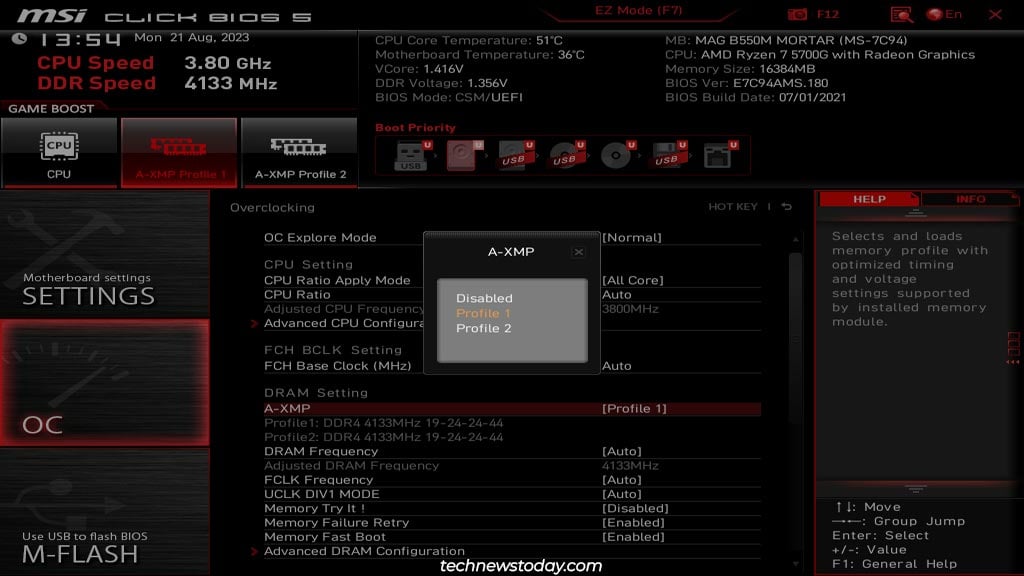
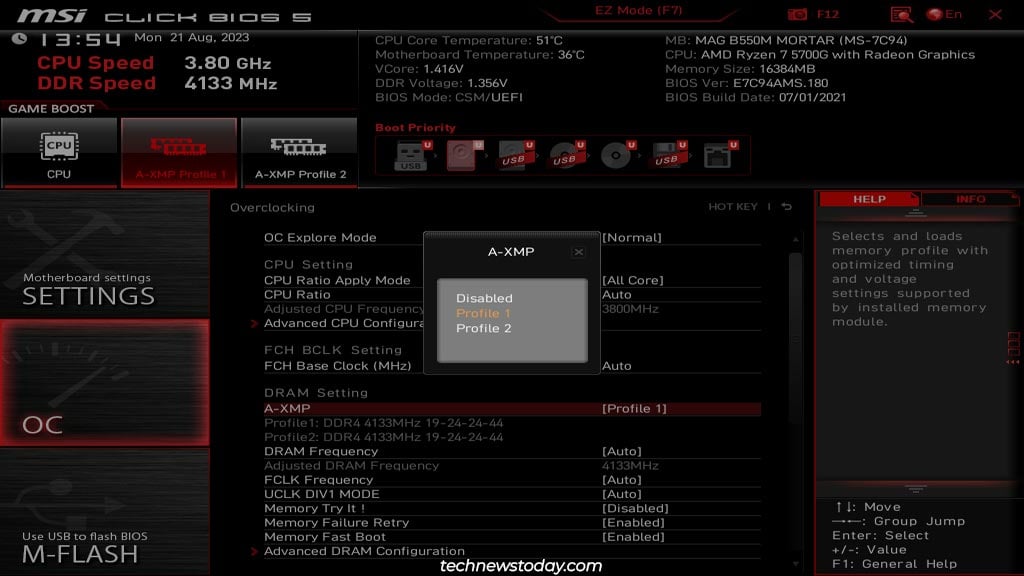 สิ่งนี้ไม่จำเป็นสำหรับคนส่วนใหญ่ แต่หากค่าเริ่มต้นไม่เสถียร ให้ไปที่การกำหนดค่า DRAM ขั้นสูงและปรับแต่ง ความถี่ RAM หรือการกำหนดเวลาเล็กน้อย
สิ่งนี้ไม่จำเป็นสำหรับคนส่วนใหญ่ แต่หากค่าเริ่มต้นไม่เสถียร ให้ไปที่การกำหนดค่า DRAM ขั้นสูงและปรับแต่ง ความถี่ RAM หรือการกำหนดเวลาเล็กน้อย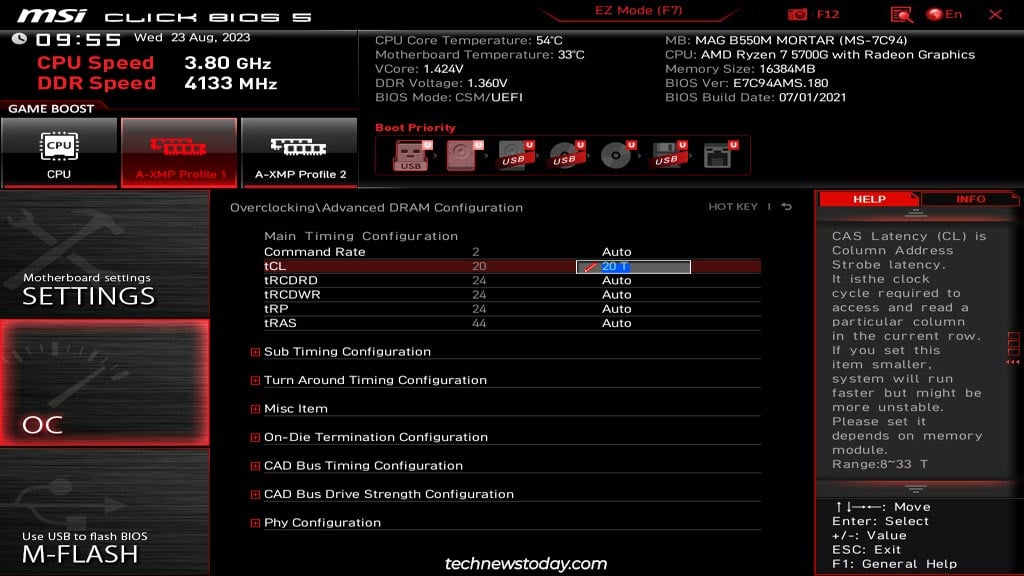
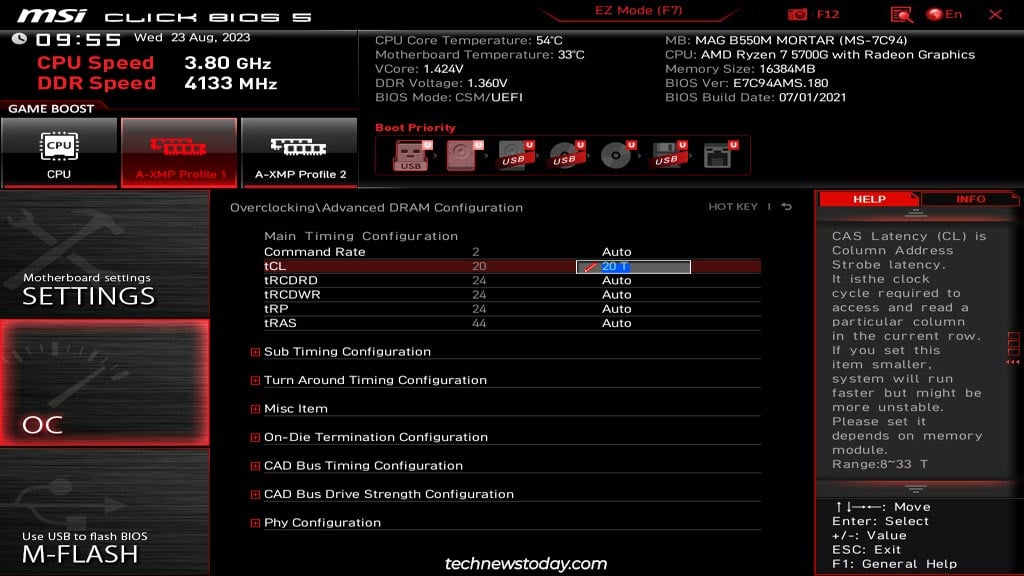 สุดท้ายนี้ กด F10 เพื่อบันทึกการเปลี่ยนแปลงและออก
สุดท้ายนี้ กด F10 เพื่อบันทึกการเปลี่ยนแปลงและออก
EXPO
บอร์ด AM5 ล่าสุดของ MSI เช่น MEG X670E GODLIKE รองรับโปรไฟล์เพิ่มเติมที่เรียกว่า EXPO ระยะทางของสิ่งเหล่านี้แตกต่างกันมาก ผู้ใช้บางรายได้รับผลลัพธ์แบบเดียวกับ XMP ที่มีโปรไฟล์ EXPO ในขณะที่คนอื่นๆ สามารถใช้ความถี่ที่สูงกว่า ไทม์มิ่งที่ดีกว่า หรือแรงดันไฟฟ้าที่ต่ำกว่าด้วย EXPO
หากส่วนประกอบของคุณรองรับโปรไฟล์ EXPO ฉันขอแนะนำให้ลองใช้กับพวกเขาด้วย XMP. จากนั้น คุณสามารถเลือกได้ว่าอันไหนดีกว่าแต่ยังคงความเสถียร
ขั้นตอนจริงในการเปิดใช้งานโปรไฟล์ EXPO จะเหมือนกัน คุณสามารถ เปิดใช้งานได้จากตำแหน่งเดียวกันกับ XMP ทั้งในโหมด EZ และโหมดขั้นสูง
Memory Try It!
Memory Try It เป็นมากกว่า เหมือน. ข้อดีของฟีเจอร์นี้คือคุณมีโปรไฟล์ให้เลือกมากมาย ข้อเสียคือมันไม่น่าเชื่อถือเท่ากับ XMP/EXPO (บางครั้งแรงดันไฟฟ้าสูงเกินไปทำให้เกิดความไม่เสถียร)
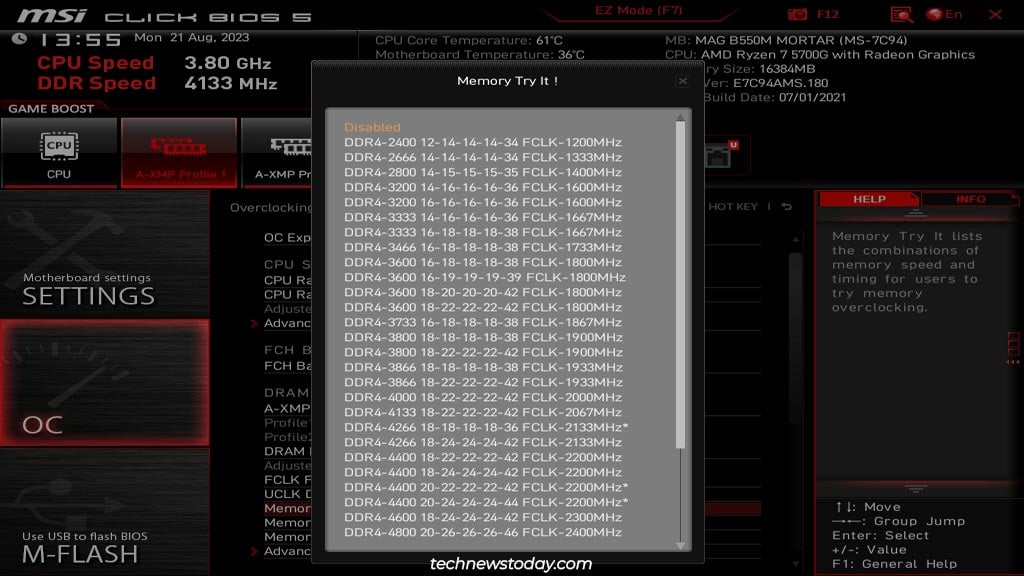
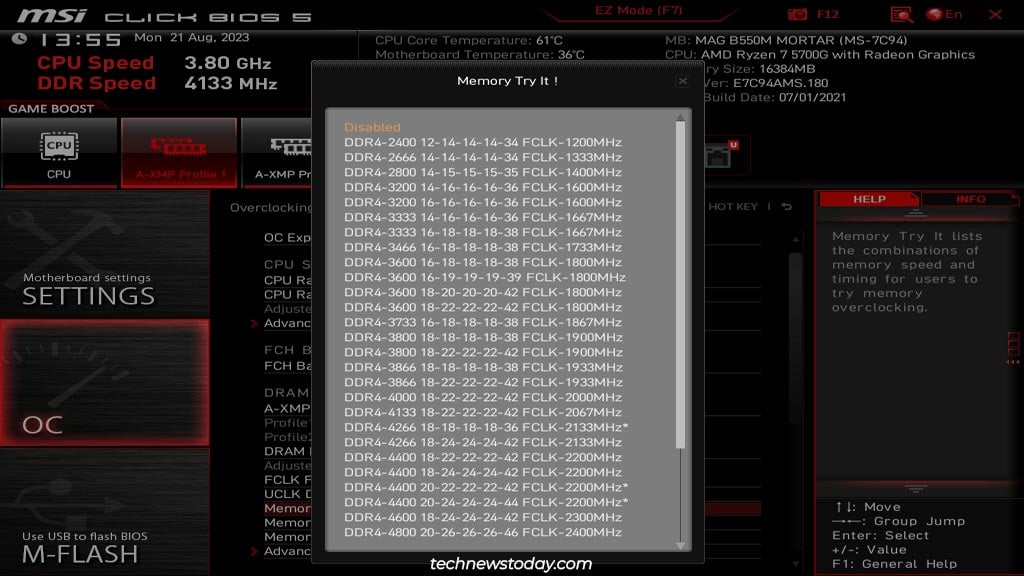
หากโปรไฟล์ XMP ใช้งานไม่ได้กับระบบ MSI ของคุณและคุณต้องการตรวจสอบ Memory Try It ขั้นตอนจะเหมือนกัน ไปที่แท็บ OC ในโหมดขั้นสูง เลือกโปรไฟล์ Memory Try It และบันทึกการเปลี่ยนแปลงด้วย F10
หลังจากเปิดใช้งาน XMP
หลังจากเปิดใช้งาน XMP หรือตัวแปรใดๆ ก็ตาม สิ่งสำคัญคือต้องตรวจสอบว่าระบบของคุณเสถียร
ขั้นแรก ยืนยันว่าคุณกำลังใช้โปรไฟล์ XMP โดยตรวจสอบความเร็ว RAM และกำหนดเวลา คุณสามารถทำได้โดยกลับไปที่ BIOS โดยใช้ Windows Task Manager หรือเครื่องมือตรวจสอบระบบ เช่น CPU-Z
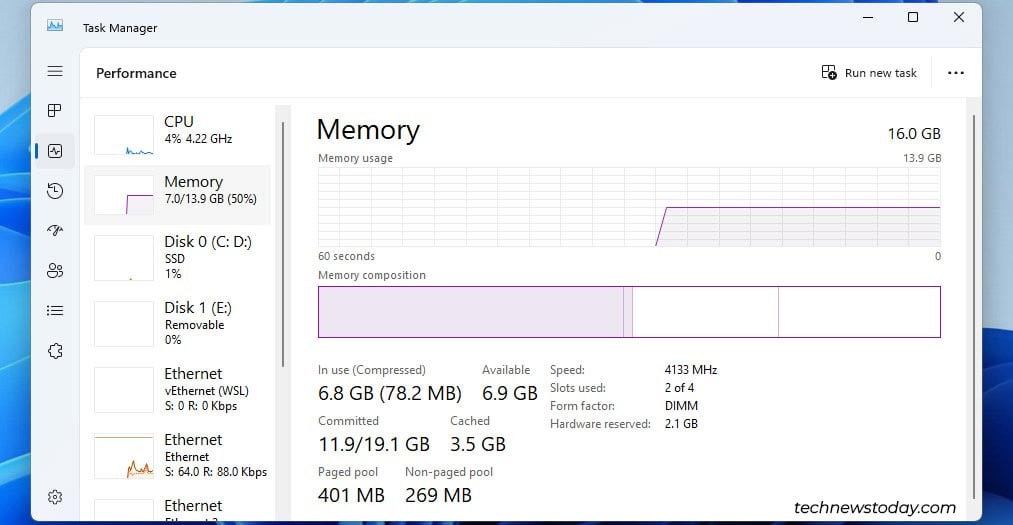
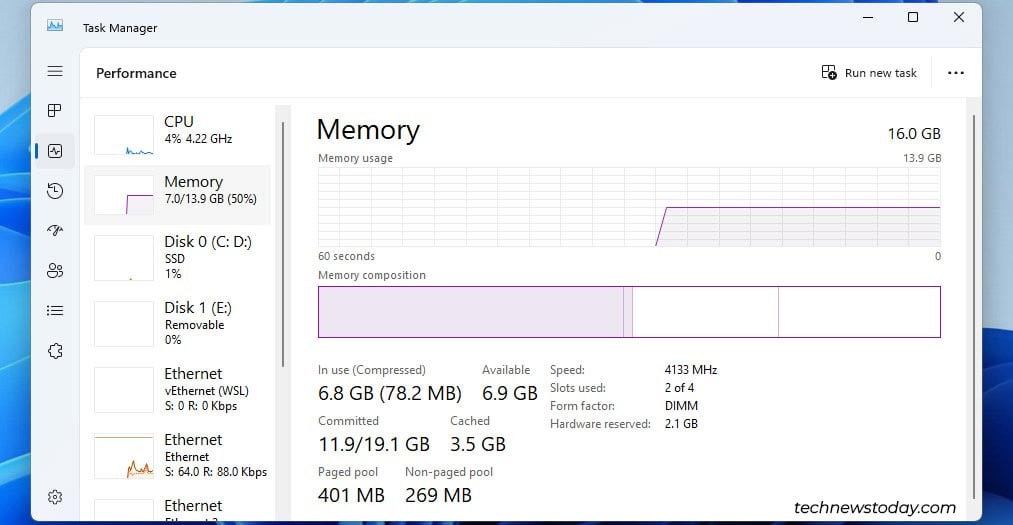
การทดสอบแรกคือระบบของคุณบูทด้วยโปรไฟล์ XMP และทำงานได้ดีในช่วงปกติ การใช้งาน (ไม่มี BSOD เหมือนในกรณีของฉัน) การทดสอบครั้งที่สองคือการทดสอบความเครียด RAM เพื่อตรวจสอบความเสถียรภายใต้ภาระงานหนัก
ค่าในโปรไฟล์ XMP จะต้องได้รับการสนับสนุนโดยเมนบอร์ดและ CPU ของคุณด้วย หากองค์ประกอบใดองค์ประกอบหนึ่งเข้ากันไม่ได้กับโปรไฟล์ XMP ระบบจะไม่เสถียร
ค่าอย่างเป็นทางการ (เช่น 3200MHz สูงสุดสำหรับ Ryzen 7 5700G ของฉัน) เป็นตัวเลขระดับต่ำที่ไม่น่าเชื่อถือ ดังนั้น วิธีเดียวที่จะทราบว่าระบบของคุณจะทำงานกับ XMP ได้หรือไม่ก็คือทดลองใช้งานจริง
หากระบบเข้ากันไม่ได้กับ XMP คุณสามารถตรวจสอบได้ การโอเวอร์คล็อกด้วยตนเองแทน ด้วยการปรับความถี่ เวลา และแรงดันไฟฟ้าอย่างละเอียด คุณจะสามารถใช้งานโมดูล RAM ของคุณด้วยความเร็วที่สูงกว่ามากเมื่อเทียบกับมาตรฐานหน่วยความจำเริ่มต้นของ JEDEC
